久々のIllustrator初心者部屋です。

あれ・・・なんと検索したら
自分の思い描いているデザインがでてくるのだろう・・・
という人向けに投稿しております。検索力を身につけていくことが大事ですが、最初は、このページを参考にしてもらえたら嬉しいです。・・・勉強することが大事ですよね…一緒に頑張りましょう!【アドバンスクールオンライン】
【パターン】を使って作成しよう
さて本日は、
水玉模様ができるまでの手順を紹介していきます。
イメージはこんな感じ
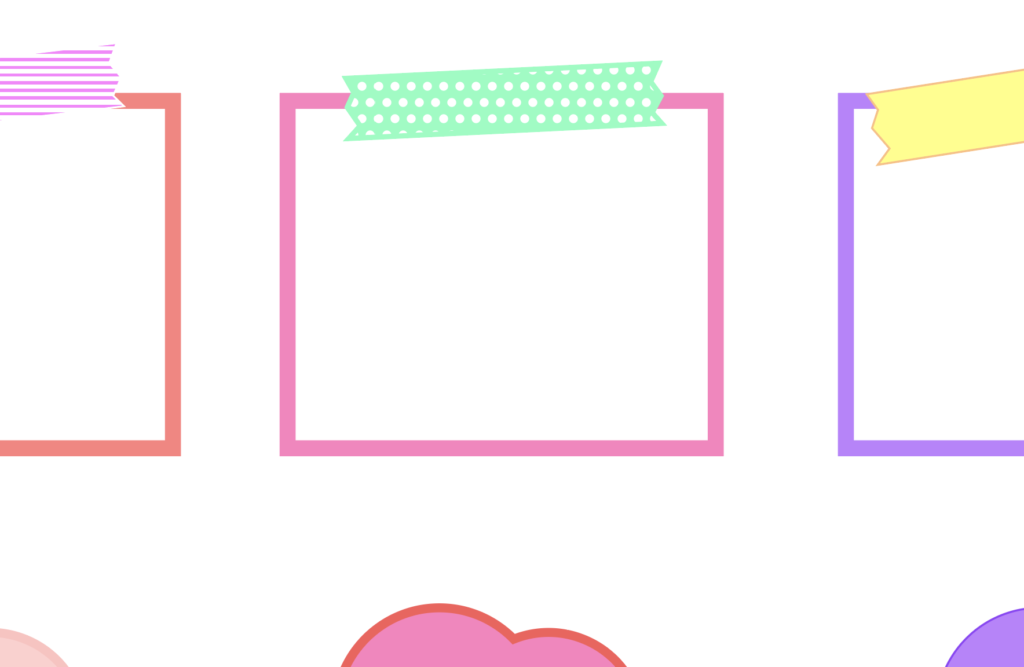
【パターン】を使った水玉模様の手順
まず、好みの形を作成します。私の場合は、水玉模様なので、丸を作ります。
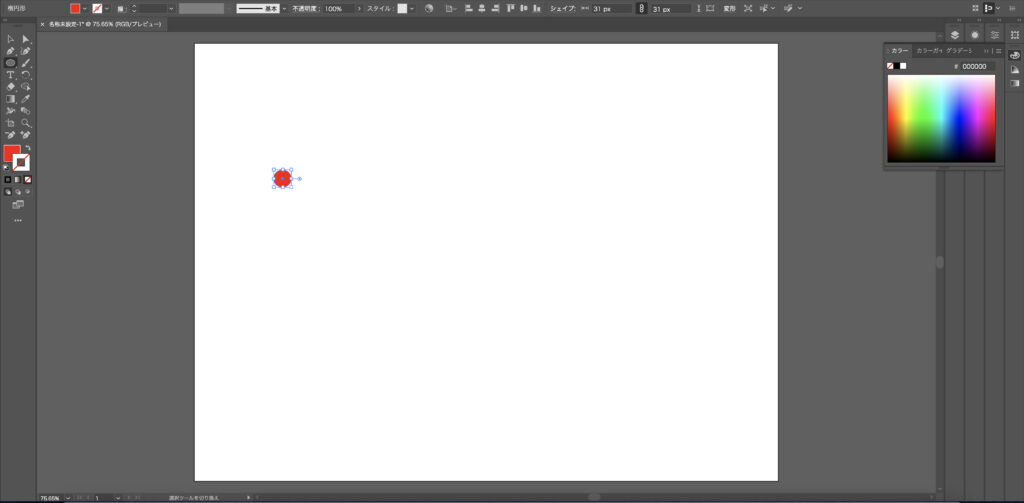
①図形を選択した状態で、②オブジェクト>③パターン>④作成
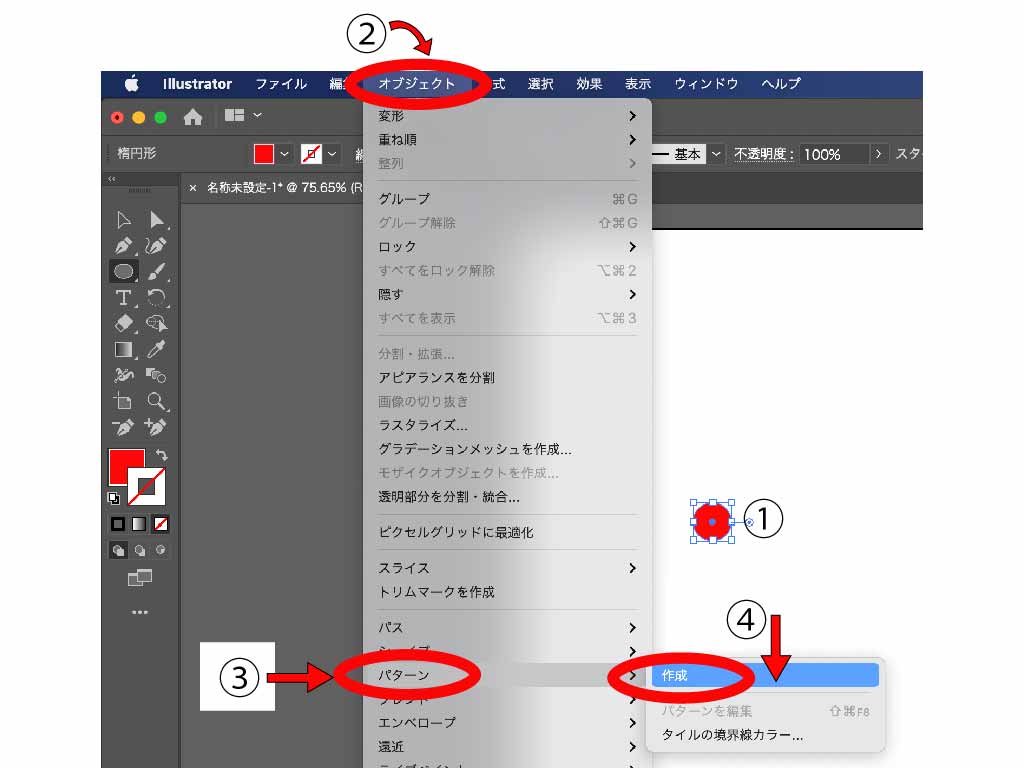
すると次のような表示が出ますので【OK】を押しましょう。
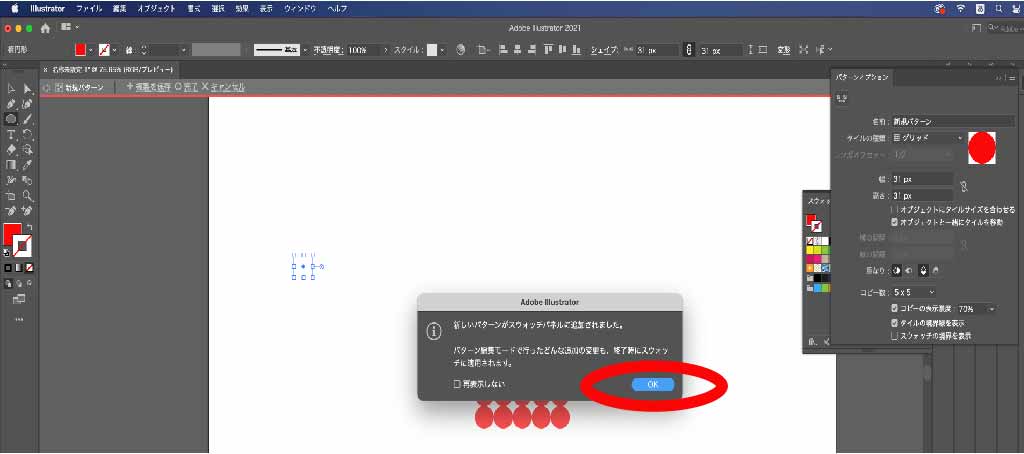
右側に出ている、【パターンオプション】をいじっていきましょう。
【タイトルの種類】の【グリッド】を選択すると、
- グリッド
- レンガ(横)
- レンガ(縦)
- 六角形(縦)
- 六角形(横)
が出てきます。見本として下のものになります。
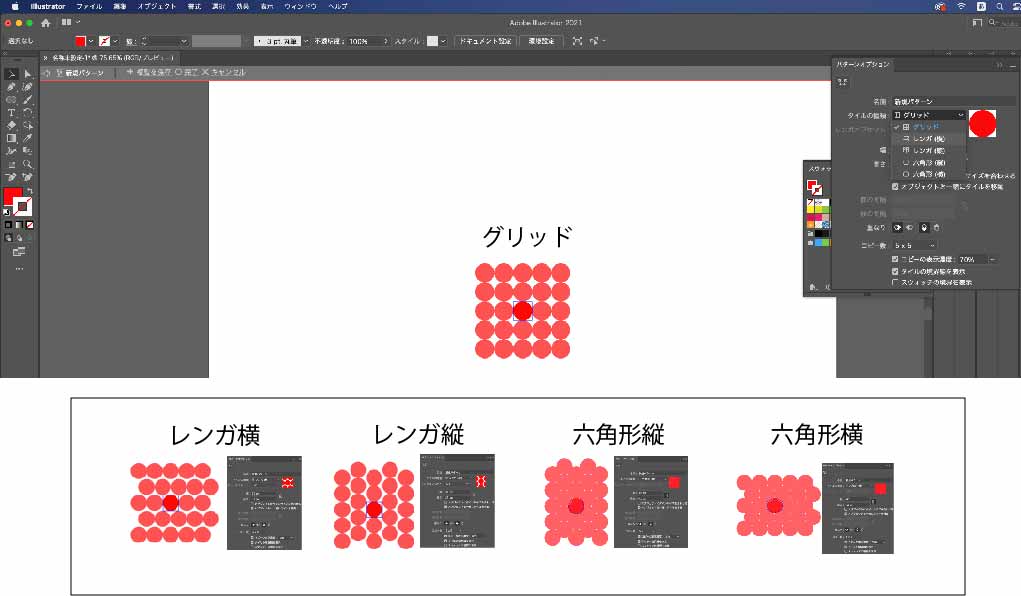

今回、私は、マスキングテープの模様を作りたいから横長にしよう。
ということで、
【タイトルの種類】レンガ(横)
【レンガオフセット】1/2
【幅・高さ】70px
【コピー数】3x7
を作り、必要な水玉模様ができます。その後、完了を押しましょう。
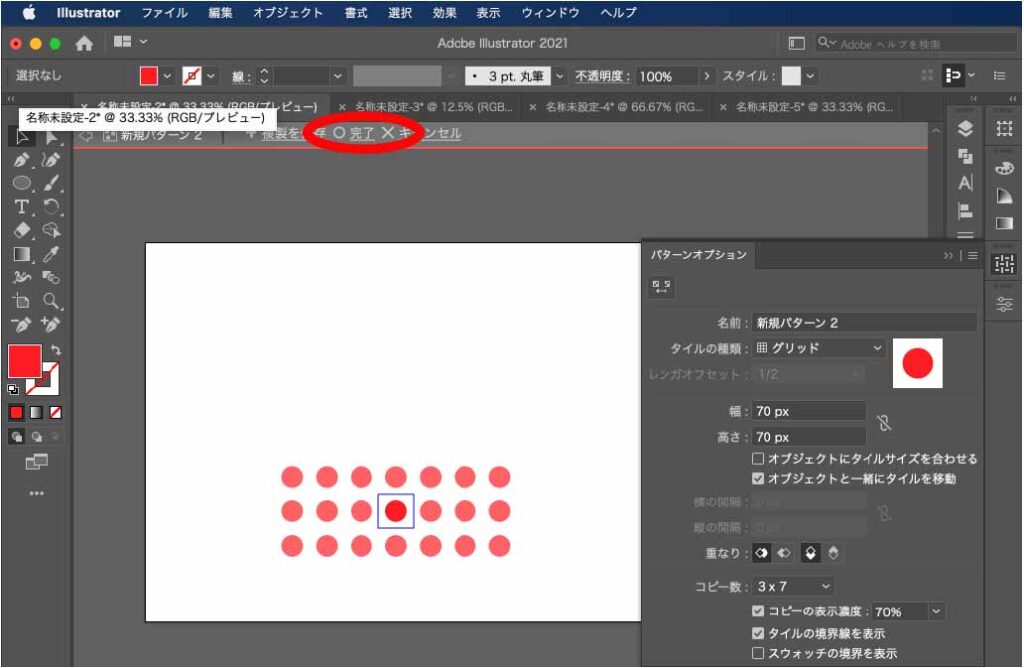
すると、スウォッチの中に追加されます。
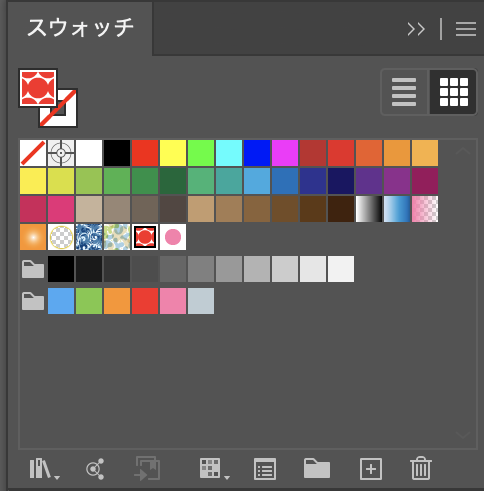
その後、
【スウォッチ】の柄を選び、【長方形ツール】で形を作ります。
その時注意して欲しいのがここ!!矢印のようになっていると模様がしっかりとできますが・・・
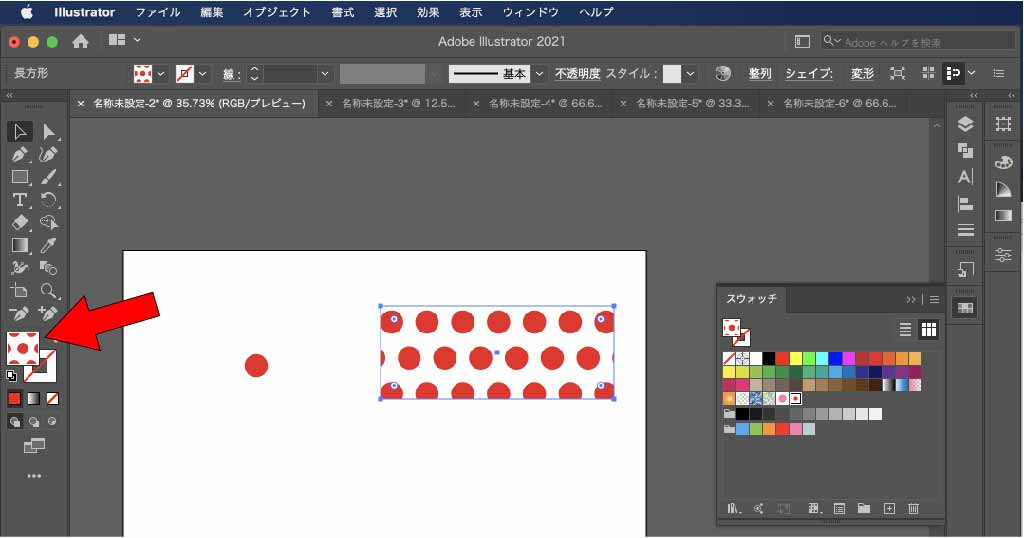
枠に柄にしてしまうと、このようになります。枠線に水玉になりますのでご注意を!!
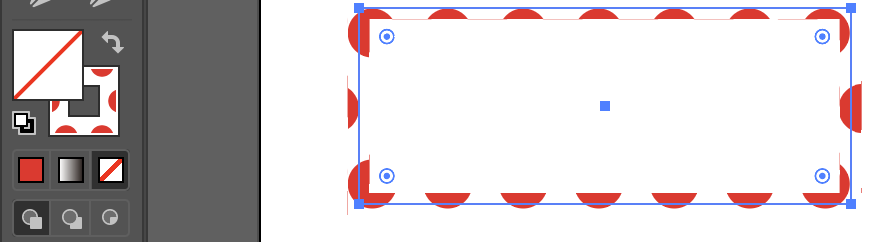
枠線を赤にして、完成したものがこちら。マスキングテープ風にしました。
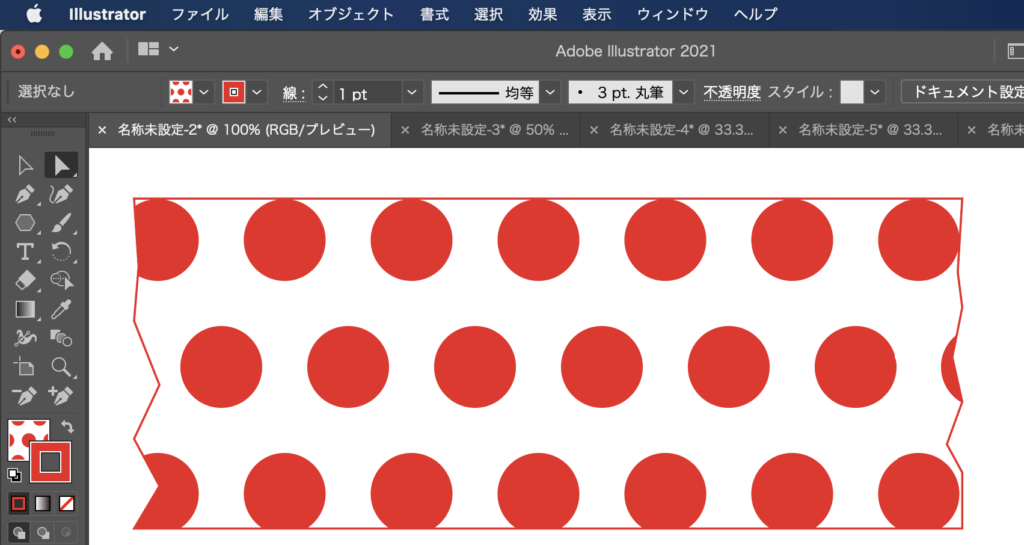
最後に
どうでしたか?水玉にするためには
- 図形を選択した状態で、オブジェクト>パターン>作成を押し、表示が出たら【OK】を押す。
- 【タイトルの種類】【レンガオフセット】【幅・高さ】【コピー数】を好みの設定にしましょう。
- 完了を押すと、スウォッチに追加されます。
- 好みの図形を作成する。
これで、自分の好みの模様ができること間違いなしですね。みなさんも一緒にIllustratorを使ってデザインをしてみましょう。
【ワープ】をするには、

こちらを参考にしてみてください!





















コメント